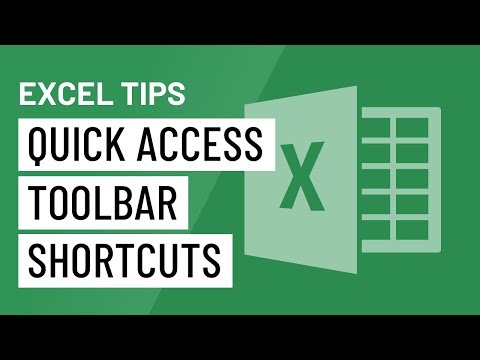WikiHow זה מלמד אותך כיצד להתחיל עם KaiOS בטלפון הנייד שלך. לאחר שהכנסת כרטיס SIM נייד תקף, תוכל להשתמש ב- KaiOS כדי לבצע שיחות טלפון, לשלוח הודעות טקסט, לבדוק דוא ל, לגלוש באינטרנט ועוד ועוד.
צעדים
שיטה 1 מתוך 8: ביצוע שיחה

שלב 1. לחץ על הלחצן הימני תחת "אנשי קשר
הוא נמצא מתחת לפינה השמאלית התחתונה של המסך. פעולה זו פותחת את רשימת אנשי הקשר שלך.
- אם אתה מעדיף להתקשר למישהו שאינו באנשי הקשר שלך, פשוט חייג את מספר הטלפון באמצעות לוח המקשים ולחץ על מקלט הטלפון או שִׂיחָה לביצוע השיחה.
- תוכל לנהל את אנשי הקשר שלך ב- אנשי קשר אפליקציה.

שלב 2. בחר את איש הקשר שאליו ברצונך להתקשר
השתמש במקשי החצים למעלה ולמטה כדי לגלול בין אנשי הקשר שלך עד שתגיע לאדם שאתה רוצה לדבר איתו.

שלב 3. לחץ על כפתור הטלפון כדי להתקשר לאיש הקשר שנבחר
בהתאם לטלפון שלך, ייתכן שיהיה עליך לבחור שִׂיחָה במקום זאת. זה מבצע את השיחה שלך.
שיטה 2 מתוך 8: שימוש במשגר הקרוסלה

שלב 1. לחץ על המקש השמאלי כדי לפתוח את משגר הקרוסלה
משגר הקרוסלה הוא סט האייקונים במסך הבית שאפשר לגלול בו כמו קרוסלה.

שלב 2. השתמש במקשי החצים כדי לגלול בין האפליקציות
המשך לגלול עד שהסמל של האפליקציה שברצונך לפתוח יופיע במיקום המרכזי.

שלב 3. הקש על המקש המרכזי כדי להפעיל את האפליקציה
האפליקציה שנבחרה תפתח במסך מלא.
אם ברצונך להתקין אפליקציות נוספות, עיין בשיטת התקנת אפליקציות חדשות
שיטה 3 מתוך 8: שליחת הודעה

שלב 1. פתח הודעות בטלפון שלך
חפש אייקון של שתי בועות צ'אט חופפות.

שלב 2. בחר חדש כדי לכתוב הודעה חדשה

שלב 3. הזן את שמו או מספר הטלפון של האדם שאליו ברצונך לשלוח הודעת טקסט
זה נכנס לשדה "אל" בראש ההודעה.
- אם ברצונך לבחור איש קשר מרשימת אנשי הקשר שלך, בחר אנשי קשר אפשרות (או לחץ על הלחצן הימני) כדי לפתוח את אנשי הקשר שלך.
- דרך נוספת ליצור הודעת טקסט חדשה היא שימוש ב- Google Assistant. לחץ והחזק את המקש המרכזי למשך 2 שניות ולאחר מכן אמור "SMS (שם איש הקשר)". בחר את איש הקשר הנכון מתוצאת החיפוש ולחץ על המקש המרכזי לאישור. לאחר מכן תוכל ללחוץ על מקש מרכז כדי לדבר את ההודעה שלך-כאשר אתה מפסיק לדבר, היא תישלח אוטומטית.

שלב 4. הקלד את ההודעה שלך
ההודעה שלך נכנסת לאזור ההקלדה בתחתית המסך.

שלב 5. לחץ על המקש המרכזי כדי לשלוח את ההודעה

שלב 6. שלח הודעה באמצעות Google Assistant
תוכל להשתמש בקולך כדי לחבר הודעת טקסט לאיש קשר באמצעות Google Assistant. הנה איך:
- לחץ והחזק את הלחצן המרכזי כדי להפעיל את Google Assistant.
- אמור "SMS [שם איש הקשר שברצונך לשלוח טקסט]".
- דבר את תוכן ההודעה שלך בקול. כאשר אתה מפסיק לדבר, תוכן ההודעה שלך יוצג על המסך.
- נְקִישָׁה לִשְׁלוֹחַ.
- למידע נוסף על השימוש ב- Google Assistant ב- KaiOS עיין ב wikiHow זה.

שלב 7. שלח הודעה באמצעות WhatsApp
אתה יכול להשתמש ב- WhatsApp בטלפון שלך כדי לשלוח הודעות טקסט. הנה איך:
- פתח את WhatsApp.
- בחר את איש הקשר ולחץ על המקש המרכזי כדי לפתוח אותו.
- הקלד הודעה.
- הקש על סמל הפנים סמיילי כדי להכניס אמוג'י להודעה שלך (אופציונלי).
- כלול קובץ מצורף (אופציונלי). זה יכול להיות תמונות, סרטונים וכו '. אתה יכול לבחור את יותר אפשרות לצפייה ברשימת אפשרויות הקובץ המצורף.
- לחץ על המקש המרכזי כדי לשלוח.
- עיין ב- wikiHow למידע נוסף על השימוש ב- WhatsApp ב- KaiOS.
שיטה 4 מתוך 8: התחברות ל- Wi-Fi

שלב 1. פתח את ההגדרות שלך
חפש את האייקון עם הילוכים או גלגלי שיניים.

שלב 2. בחר Wi-Fi

שלב 3. הקש על האפשרות Wi-Fi כדי להפעיל אותה
אם ה- Wi-Fi כבוי, הקשה תפעיל אותו. כאשר Wi-Fi מופעל, הטלפון שלך יתחיל לסרוק אחר רשתות זמינות להצטרף.

שלב 4. בחר רשת להצטרף
אם הרשת אינה דורשת סיסמה, תחובר מייד.

שלב 5. הזן את סיסמת הרשת אם תתבקש
אם הרשת דורשת סיסמה, הזן אותה כדי להתחבר. ברגע שאתה מחובר ל- Wi-Fi, תראה את סמל ה- Wi-Fi (חרוט העשוי מכמה קווים מעוגלים) בחלק העליון של המסך.
אם אתה מחובר לרשת הסלולר, במקום זאת תראה "3G" או "4G" בחלק העליון של המסך
שיטה 5 מתוך 8: התחברות לנתונים ניידים
שלב 1. הכנס כרטיס SIM תקף והפעל את הטלפון שלך
הטלפון חייב להיות בעל כרטיס SIM תקף ולהיות מופעל ברשת ספק הסלולר שלך לפני שתוכל להשתמש בנתונים ניידים.

שלב 2. פתח את ההגדרות שלך
חפש את האייקון עם הילוכים או גלגלי שיניים.

שלב 3. בחר רשת סלולרית

שלב 4. הקש כדי להפעיל רשת סלולרית
כל עוד אפשרות זו מופעלת, הטלפון שלך צריך להתחבר לרשת הסלולר של הספק שלך.
- אם אתה מחובר לרשת הסלולר, תראה "3G" או "4G" בחלק העליון של המסך.
- חיובי נתונים עשויים לחול.
שיטה 6 מתוך 8: התקנת אפליקציות חדשות

שלב 1. עבור למסך הבית ולחץ על המקש המרכזי
פעולה זו פותחת רשימת אפליקציות בטלפון שלך.

שלב 2. בחר את סמל KaiStore ולחץ על המקש המרכזי
אייקון KaiStore נראה כמו תיק עם "K" רב צבעוני מבפנים.

שלב 3. חפש אפליקציה
השתמש במקשי החצים כדי לגלול לקטגוריה הרצויה ולאחר מכן לחץ על המקש המרכזי כדי לראות רשימת אפליקציות באותה קטגוריה.
בדוק את ה מוּמלָץ לקטגוריה לעתים קרובות כדי להתעדכן באפליקציות העדכניות ביותר עבור טלפון KaiOS שלך.

שלב 4. לחץ על המקש המרכזי באפליקציה כדי לבחור אותה
זה מציג מידע על האפליקציה ונותן לך את האפשרות להתחיל בהורדה.
- אם כבר יש לך את האפליקציה ואתה רואה אפשרות "עדכון" בדף המידע, לחץ על המקש המרכזי כדי לקבל את הגירסה העדכנית ביותר של האפליקציה.
- השתמש במקשי החצים כדי לגלול למעלה ולמטה דרך המידע לפי הצורך.

שלב 5. לחץ על המקש המרכזי כדי להוריד את האפליקציה
כאשר הורדת האפליקציה תראה הודעה שאומרת "ההורדה הושלמה".

שלב 6. לחץ על המקש המרכזי כדי לפתוח את האפליקציה
תוכל גם לפתוח את האפליקציה על ידי בחירת הסמל שלה ברשימת האפליקציות שלך.
שיטה 7 מתוך 8: חיפוש באינטרנט

שלב 1. פתח את אפליקציית הדפדפן
תמצא אותו ברשימת האפליקציות.
- תוכל גם להשתמש ב- Google Assistant לחיפוש באינטרנט בטלפון התומך ב- KaiOS. למידע נוסף, עיין בגישה אל Google Assistant ב- KaiOS.
- הטלפון שלך מגיע גם עם אפליקציית Google, המאפשרת לך לחפש באינטרנט ולהשתמש בתכונות אחרות של Google. פשוט הפעל את אפליקציית Google על ידי בחירת ה- G הצבעוני ברשימת האפליקציות שלך כדי להפעיל את Google.

שלב 2. הזן את מונחי החיפוש שלך בסרגל החיפוש
הסרגל נמצא בחלק העליון של המסך.
אם אתה מעדיף לבקר באתר מסוים, פשוט הקלד את כתובת האתר של אותו אתר (למשל, www.wikiHow.com) בסרגל במקום זאת

שלב 3. בחר Go
תופיע רשימה של תוצאות חיפוש.
- ניתן לגלול בין התוצאות באמצעות מקשי החצים.
- כדי לבקר בדף בתוצאות, גלול אליו ובחר בו באמצעות המקש המרכזי.
שיטה 8 מתוך 8: הוספת שפת קלט

שלב 1. פתח את ההגדרות שלך
זהו סמל גלגל השיניים או השיניים ברשימת האפליקציות שלך.

שלב 2. בחר התאמה אישית
אתה יכול לבצע את הבחירה שלך על ידי גלילה עם מקשי החצים ולאחר מכן הקשה על המקש המרכזי כדי לבחור.

שלב 3. בחר שיטות קלט
פעולה זו פותחת את אפשרויות השפה והקלט שלך.

שלב 4. בחר את העדפות השפה שלך
אתה יכול להוסיף מספר שפות ושיטות קלט אם תרצה.